
ה- iPhone 6s ו- iPhone 6s Plus הם מכשירי האייפון הראשונים שמציגים " מגע תלת ממדי ". מגע תלת ממדי מאפשר לאייפון לזהות כמה חזק אתה לוחץ, ואתה יכול ללחוץ חזק יותר על המסך במקומות מסוימים כדי לעשות דברים שונים.
כשאתה לוחץ למטה על המסך, הזכוכית מתכופפת מעט. חיישן קיבולי מתחת לזכוכית מודד את המרחק בין החיישן לאצבע שלך כדי לקבוע עד כמה אתה לוחץ כלפי מטה.
השתמש בלוח מגע במקלדת
קָשׁוּר: מה זה מגע תלת-ממדי ומדוע זה ישנה את אופן השימוש במכשירים ניידים
רבים מתעלמים מתכונה שימושית במיוחד זו, אך 3D Touch מציע דרך קלה מאוד למקם את סמן הטקסט בזמן ההקלדה. במקום לגעת באיזשהו מקום בגוש הטקסט שאתה מקליד, תוכל להשתמש בשיטה הרבה יותר מדויקת.
פשוט לחץ קשה בכל מקום במקלדת המגע. האותיות ייעלמו מהמפתחות, מה שמעיד שעכשיו הוא לוח מגע. הזז את האצבע מסביב כדי להזיז את הסמן סביב תיבת הטקסט שאתה מקליד. הרם את האצבע כשתסיים.
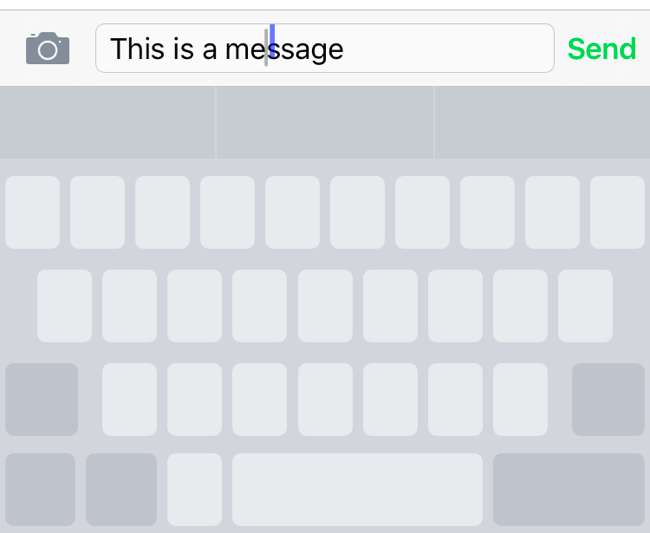
הפעל פעולות מהירות במסך הבית שלך
מרבית האפליקציות של אפל עצמה כוללות כעת "פעולות מהירות" אליהן תוכלו לגשת ישירות ממסך הבית. אפליקציות צד שלישי רבות הוסיפו גם פעולות מהירות, ויותר ויותר אפליקציות תומכות בכך מדי יום.
כדי להשתמש בפעולה מהירה, פשוט לחץ על סמל היישום במסך הבית שלך. במקום פתיחת היישום, תראה קיצורי דרך שתוכל להקיש עליהם כדי לעבור ישירות לפעולה ביישום. לדוגמא, לחץ קשה על אפליקציית השעון ותראה קיצורי דרך עבור "צור אזעקה" ו"התחל טיימר ". לחץ לחיצה קשה על סמל אפליקציית העברת הודעות ותראה קיצורי דרך ליצירת פוסט חדש או שליחת הודעה חדשה. לחץ קשה על Safari כדי לפתוח במהירות כרטיסייה חדשה או לגשת לרשימת הקריאה שלך. הפעולות הנתמכות תלויות באפליקציה - נסה זאת.
אם אפליקציה לא תומכת בפעולות מהירות, פשוט תקבל משוב הפטי ותפריט לא יופיע לאחר שתלחץ עליו קשה.
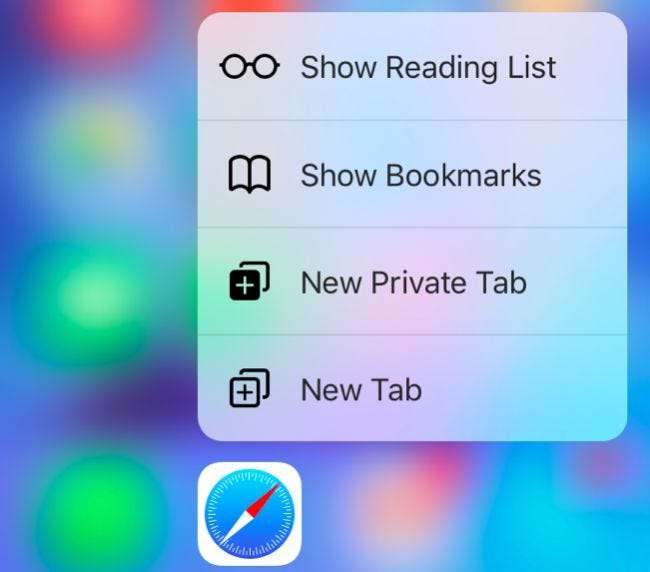
החלף בין אפליקציות
במקום ללחוץ פעמיים על כפתור הבית כדי לפתוח את מחליף האפליקציות, אתה יכול ללחוץ קשה על הקצה השמאלי של המסך ולהחליק ימינה כדי לעבור במהירות לאפליקציה קודמת. החלק מספיק ימינה ופשוט החלק על אפליקציה ישנה למסך שלך, אך תוכל גם להחליק מעט ימינה ולשחרר. מחליף היישומים יופיע, ממש כאילו לחצת פעמיים על כפתור הבית.
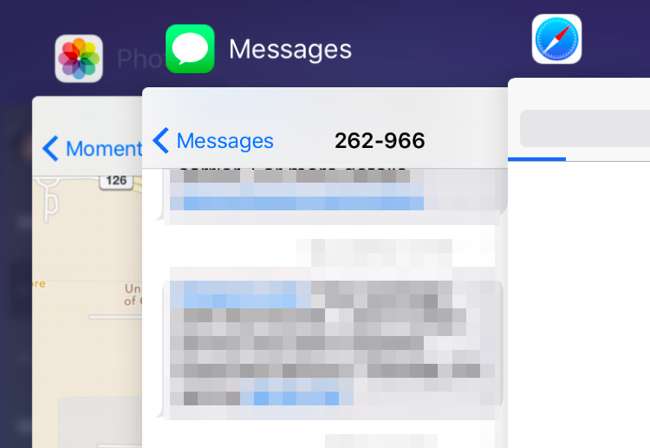
צייר עם רגישות לחץ
3D Touch אפשר ציור רגיש ללחץ ביישומי רישום ורישום שונים. לדוגמה, יישום ה- Notes הכלול ב- iPhone שלך תומך בכך. גם Evernote, OneNote של מיקרוסופט ונייר כבר הוסיפו תמיכה לכך.
אתה יכול לשחק עם זה על ידי פתיחת האפליקציה "הערות" ב- iPhone שלך. צור פתק חדש והקש על סמל "הציור" המסתמר בתחתית ההערה. צייר באצבע ותבחין שאתה יכול להפוך את הקווים לעבים יותר על ידי לחיצה חזקה יותר כלפי מטה, כאילו מציירת על נייר.
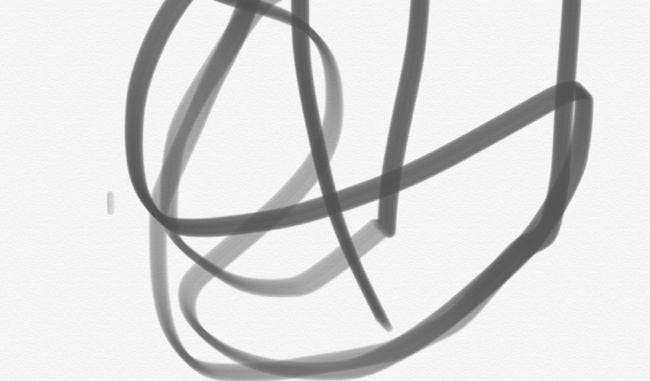
"הציץ" והחלק למעלה
אפל מנסה ליצור כמה שיטות אינטראקציה חדשות, אשר להן נקראות "הצצה" ו"פופ ". אלה נתמכים ברבים מהאפליקציות של אפל עצמה, וגם אפליקציות צד שלישי מתחילות לתמוך בהן.
כדי להשתמש ב"הצצה ", אתה לוחץ קשה על משהו - קישור בדפדפן האינטרנט Safari, הודעת דוא"ל באפליקציית הדואר, תמונה באפליקציית תמונות או מצלמה, קישור למפה בכל אפליקציה וכו '. . דף אינטרנט, דוא"ל, תמונה, מפה או פריט אחר מופיע בחלונית תצוגה מקדימה קטנה. לאחר מכן תוכל להרים את האצבע וחלונית התצוגה המקדימה תיעלם, כך שזו דרך קלה "להציץ" בדף אינטרנט, דוא"ל או משהו אחר מבלי לעזוב את המסך הנוכחי.
בזמן ההצצה תוכל להחליק למעלה כדי לגשת לפעולות נוספות. לדוגמה, בזמן שאתה מציץ לדוא"ל אתה יכול להחליק למעלה ולמצוא קיצורי דרך כדי להשיב במהירות, להעביר, לסמן או להעביר את הודעת הדוא"ל.
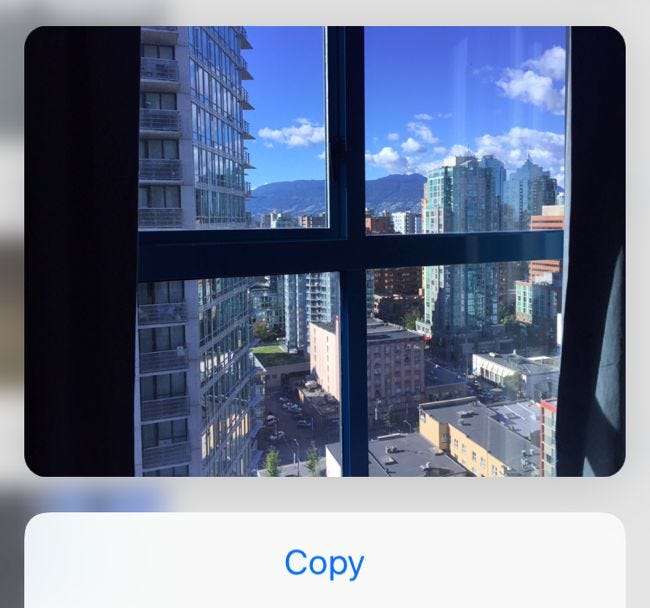
"פּוֹפּ"
אם תחליט שאתה רוצה לטעון את הדבר שאתה מקדים, אתה יכול ללחוץ עוד יותר כלפי מטה. זו פעולת ה"פופ ". הפריט שאתה "מציץ" אליו ואז "יופיע" לתצוגה, ונטען כמו דף אינטרנט רגיל, דוא"ל, תמונה, מפה או פריט אחר מסוגו.
הפעל תמונות חיות (גם כמסך נעילה מונפש)
קָשׁוּר: כיצד לצלם תמונות חיות מדהימות עם האייפון שלך
אם עשית זאת צילמו תמונות חיות , אתה יכול לפתוח את אפליקציית התמונות וללחוץ קשות על תמונה כדי שהיא תהיה מונפשת.
אפל גם מאפשרת להשתמש בתמונות חיות כמסך נעילה מונפש. אתה יכול לצלם תמונות חיות משלך ואז להגדיר אותן כמסך הנעילה שלך, אך ה- iPhone שלך כולל גם כמה תמונות ברירת מחדל חיות שתוכל להגדיר כמסך הנעילה שלך.
אלה לא תמיד יופיעו באנימציה על מסך הנעילה שלך. לאחר שתגדיר תמונה חיה כרקע שלך, לחץ על מסך הנעילה שלך. הצילום החי אז יונפש.
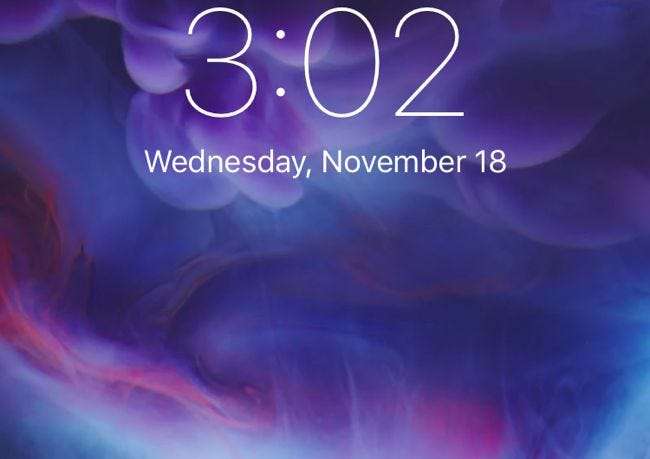
כוונן את הרגישות או כבה אותה
אם ברצונך לשנות את הגדרות 3D Touch, באפשרותך לפתוח את אפליקציית ההגדרות ולנווט אל כללי> נגישות> מגע 3D. מכאן תוכל להשבית או להפעיל מגע תלת ממדי ולשלוט עד כמה הוא רגיש.
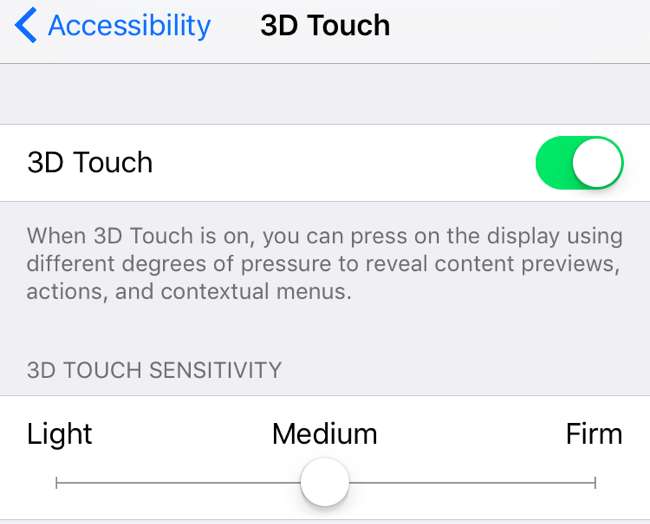
זו לא יכולה להיות רשימה מלאה, כמובן. סוגים חדשים של יישומים - במיוחד משחקים המתנסים בתוכניות קלט חדשות - יכולים להשתמש במגע תלת-ממדי במגוון רחב של דרכים שונות. מגע 3D הוא באמת רק סוג קלט חדש, ומפתחי אפליקציות נדרשים לקחת את זה ולרוץ איתו. אבל אתה יכול לצפות שאפליקציות רבות יתמכו בהצצה, פופ, פעולות מהירות ותכונות אחרות שאפל התחילה איתן.
אשראי תמונה: קרליס דמברנס בפליקר






